--user-data-dir= したKinzaへ「Kinzaにログイン」(Googleログイン)
「Kinzaにログイン」はいわゆるChromeにログイン(Chrome Sync)で、ブックマーク同期等便利な機能。
Chrome間の同期ではなく、ChromeとKinzaでログイン。
基本的には「Chromeにログイン」と同じくブックマークやログイン情報の同期が行われるため、Kinzaにログイン でも動作は大差はありませんでした。Kinza独自の設定「縦タブ」などはどうしようも無いみたいでKinzaの設定から再設定する必要があります。
同期するものの詳細は、「設定→全般→ログイン」の項目「 同期するデータは Google ダッシュボードで管理できます。」のダッシュボードから確認することができるのでそちらから。
通常の「Chrome」と「縦タブを使用できるChrome系ブラウザ」を同期機能(ログイン)を使用することで、ブラウザとしては同じような状態のChrome環境が完成。当たり前ですがGoogle系のサービスと相性が良いです。
気になったこと
・タスクバーについて
通常の「Kinza」「--user-data-dir= したKinza」共にそもそも動作するKinzaは同じものですのでタスクバーにて区別がつきません。
KinzaとKinzaを起動している状態になるのでしかたありません。
タスクバーからならKinzaの配置でどちらがどちらのKinzaか見分けることになります(複数ウィンドウ開いたらいよいよわからない)。
どちらのKinzaにせよ、データ保存場所等が異なるだけで起動しているKinzaは同じなので素ではどうしようもありません。(「ショートカット」の名前はもちろん変更可能)
拡張機能で「見かけ上タスクバーのアイコンを変更する」などがあれば変更はできるのかもしれません。
・縦タブについて
何度か「--user-data-dir= したKinza」を開く閉じると繰り返すとツリー親タブ子タブの折りたたみが解除され縦一列タブがならぶ現象が起動時にちらほら(一列になってしまうと元に戻せない)。この動作になる原因については不明。
「--user-data-dir= したKinza」へGoogleログインした感想
当初の目的通りには動いてくれて良かったです。
『「縦タブ」をChrome系ブラウザで使用したい』ときの環境はとりあえず完成しました。見かけ上の区別は慣れてくると「Kinza」と「ログインしたKinza」はブックマーク等で区別はついてきます。ただ、モニタから目を離してまた見た際に同じアイコンだとどうしても視認性は悪いので、ことなるKinzaを同時起動せずどちらか一方を起動していた方がよさそうに思いました。
【おわり】
縦タブツリー解除の謎現象はそのうちアプデで何とかなると思っています。
-画像
Kinza起動時のタスクバー
↑金座つながりとして(AA)
Kinzaのロゴはどうやって生まれた? デザイナーACOさんインタビュー|ウェブブラウザ:Kinza - 国産で軽い・使いやすい
やたらコミック1巻等にポイントのついた土日を終えて(5/27,5/28) Amazon Kindle
突如として始まっていたKindleコミック90%超えのフェア?が嵐のように通り過ぎていきました。
土曜日夜にポイントがなにやらおかしいとあれこれAmazon内を巡回しているとコミック1巻を中心に90%を超えたポイント付与に(99円のものにもポイント付与が高い状態)。ポイントが20%前後になったら良いなと思っていたものや気になっていた本に対してポイント付与されていたのでとても有意義なKindle買い物となりました。アニメ放映にあわせてよく発売されるようなアンソロジーものに対してもポイントがついているものもあったのは意外でした。一応それらも「1巻」扱いだったのだと思います。
1冊購入してポイントが付いた後次のを購入し...として繰り返して合計数千円の買い物とはなりました。金額とポイントの差は、1冊コミックレンタルで借りるくらいの差。もともとチェックしていたKindle本を複数冊購入した場合の金額が、今回使用した合計金額くらいにはなりました。世の中に発売されているコミックの視野を広げたと思えば自分の中で今回の散財は問題なしです。
普段Kindleで書籍を買うなら20%前後ポイントがついてくる方が日々買いやすくは思います(変にセールを警戒することもなく)。ちょっと前までは20%前後がデフォだったような気がするのですが最近は0%(数ポイント付与)というコミックが増えたような気がします。他店(他の電子書籍サイト)の動向を見ながら日本Amazon側もポイントではり合ってくれると購入者側としてはありがたいです。
基本的にAmazonにおいて「ポイントを使用して購入しても本来付与されるポイントは付く」という点がこのようなフェアの時重宝するのだなとつくづく思いました。
新しいタブに読み込むブックマーク系拡張機能いくつか
Chrome拡張機能の「新しいタブに読み込むページ」を設定する拡張機能のメモ。
・Speed Dial 2
設定したいことはやりやすい。
設定のクラウド同期も可能。
(2017-05時点で4.99ドル 買い切り)
・Simple Speed Dial
文字通りシンプル。
最初に表示するツールバーやブックマークは設定から。
・Awesome New Tab Page
カラフル。
デフォルトでタイルが豊富。各種追加タイルがある。
・X New Tab Page
モコモコしたようなレイアウト。
日本語翻訳が不安「説明退出(右上の×マーク)」
・Speed Dial 3
開発元がよくわからない。
名前は似ているものの「Speed Dial 2」とは関係がなさそう(Speed Dial 2の開発元のサイトに3は無い)。
Speed Dial 2については、履歴やブックマークは画面右からスッっとでてくるのでそちらに丸投げでき、あとはダイヤル部分の設定に専念できるのがいいですね。
これらの設定をことなるPCやChrome系ブラウザでしても同じ設定を逐一するのは難儀です。Chromeにログインしていてもこれらの拡張機能内で行った設定については同期されませんでした。
そういった中で設定同期が可能なSpeed Dial 2は貴重に思います。
単にブックマークを表示するようなSimple Speed Dialなら、Chrome自体にログインしている場合そちらの同期に任せればいいためほんと文字通りシンプルです。ブックマーク自体はHTMLファイルで出力しておけば、Chromeに限らず他のブラウザにも使用できますしクラッシュ時対策のバックアップとしても安心です。
あれこれやって一周回って通常の読み込み(Chromeなら検索バーとよくアクセスするページ)でいいやとなるのもありだなとは思います。
内蔵HDDの寸法
縦横の長さmmの値。厚さは省略。
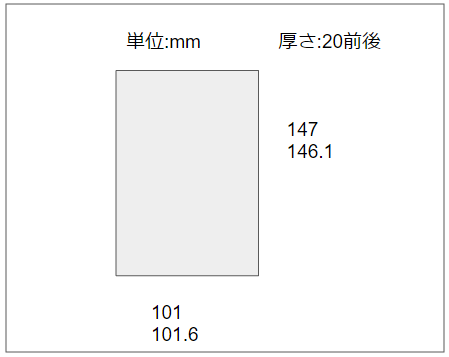
調べていると上記画像のようなサイズに。国際的な規格がありそうなものですが記載されているところによって数値がバラバラです。
単位がmmなので小数点以下はだいぶ小さな値ではありますが...。
手持ちのHDDをものさしで測ってみると、
縦:145
横:101 (単位 mm)
でした。
実際に3.5インチベイにおさめるとき、横のサイズさえなんとかなっていればどうにかなります。長さよりもHDD各所にある取り付け穴の位置がしっかりしている方が重要かと。
HDDを収めるのなら裸族の村 のような専用ケースを買えばいいのでしょうが積んだり運んだりしても頑丈なものが欲しいです。プラスチックケースはなんとなく静電気が気になるので考えから除外。
ちょうどいいケースが見つかるまでは宅配便60サイズのダンボールを使用しておこうと思います。
(ホームセンターで1つ100円以下)
売り上げランキング: 12,988
Optane Memory HDDの増設キャッシュのような感じ
HDD等のキャッシュとして動くOptane Memory。「等の」と書きましたがSSDにも使用できるようですが、それらよりはHDDを高速化するための増設キャッシュみたいな認識でよさそうです。
「ジサトラKTU #9 ~Optane Memoryの実力は?~」より
8:34頃
リードライト
17:00~
使用するための条件
リードライトも、ライトがどうこうというよりリードの方がより高速になる感じで、(上記動画8:34付近)リードが947MB/sライトが152.6MB/sの値となっています。
通常のSATA接続2.5インチSSDが500MB/s程はでることを考えると、HDDでの動作でこのリードの値はなかなか速くキャッシュを付ける意味はあるのかなと。ライトの方は普通のHDDならこれくらいなのかなという印象の速度。
接続に関してはそもそもOptane Memoryの必須環境が狭い上に通常のストレージのように「つなげてインストールしたら大体おわり」ではないのは取り回しが辛そうだなと。CPUが第7世代で対応OSがwin10 64bit、チップセットも200シリーズ等と条件がわりと多いので実際にこれを導入するには使用環境自体のチェックが必須です。
2.5インチSSDで運用している人はリードライトで考えるとライトがHDDより快適な状況になっているので、わざわざHDDでPCを組み直してまで環境をOptane Memoryにする必要はそこまでなさそう。M.2接続で新しく何かをしようと思うならM.2接続のSSDだとSATA接続のSSDに比べて更なる高速化が期待できるのでそちらの方が良さそうです。
とりあえずは既存の構成に増設する形でサクッとOptane Memory用に取り付けられるようになるか(そのうち対応されるらしい)、既にSSD後世の人はその構成に増設する形で読み込み速度が劇的に良くなる感じになるとよりよくなるんじゃないかと思いました。
売り上げランキング: 23,444


